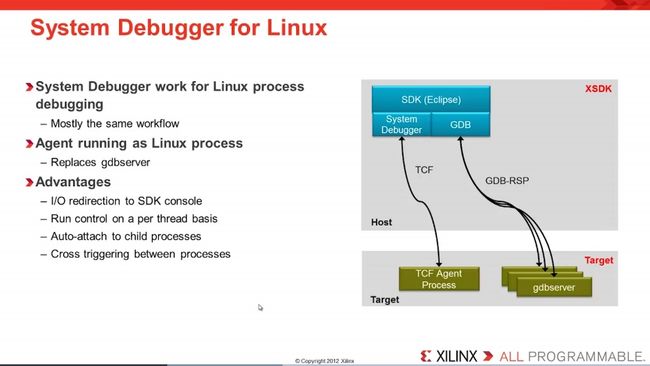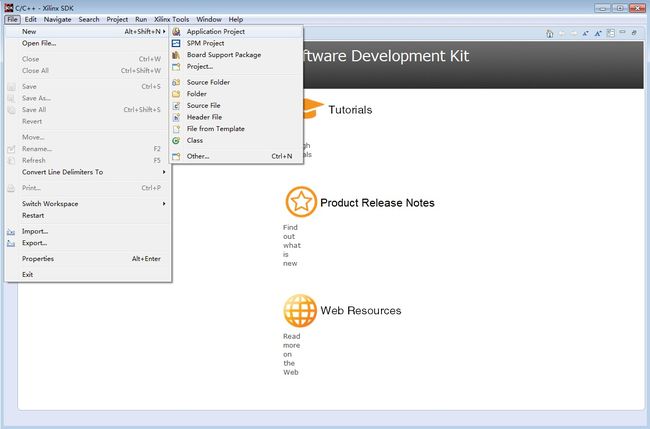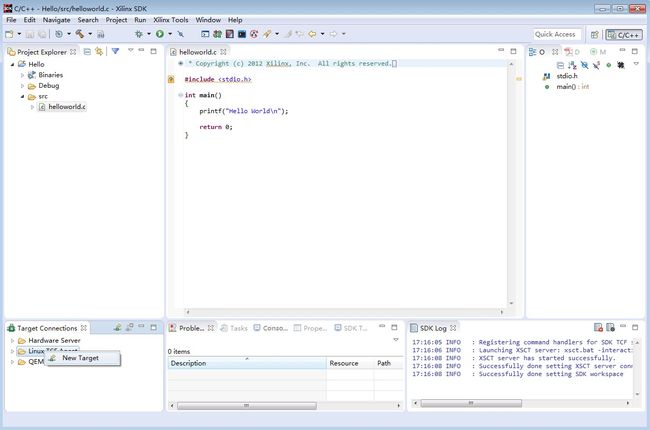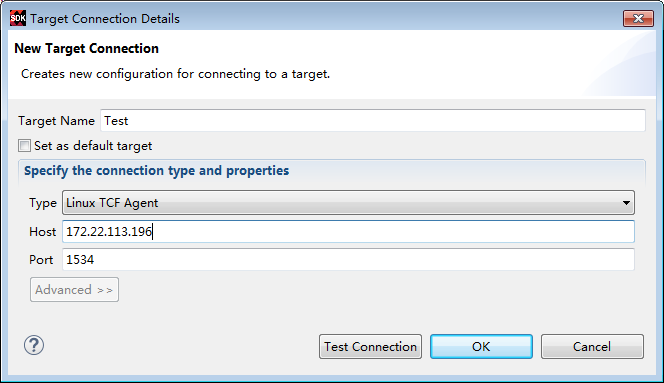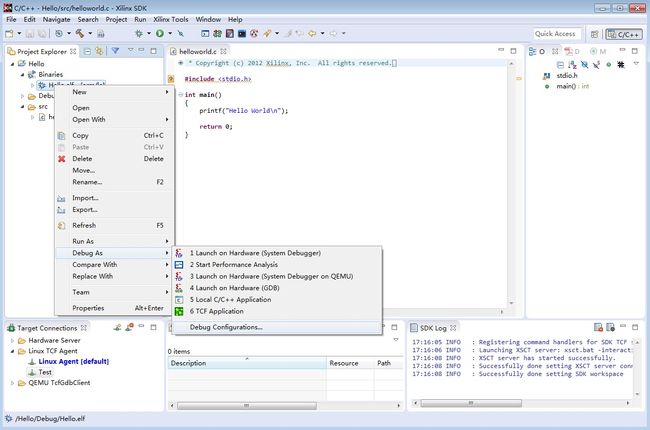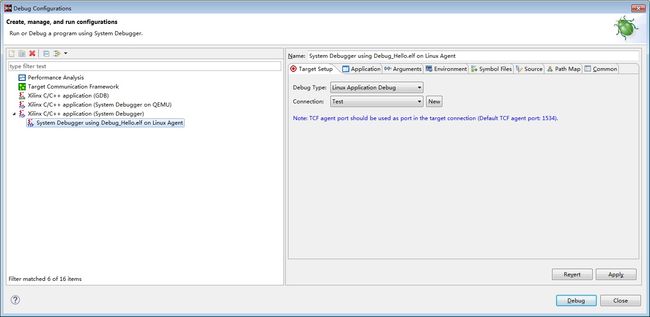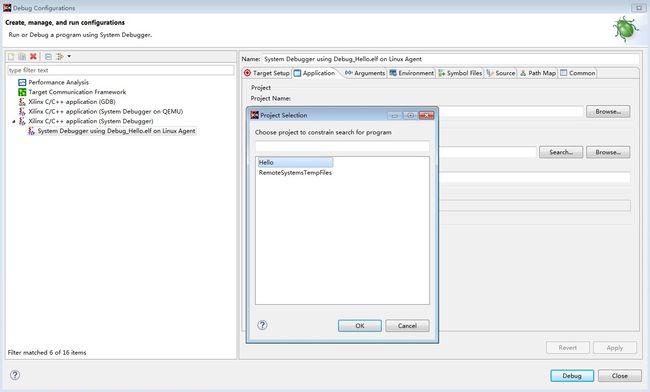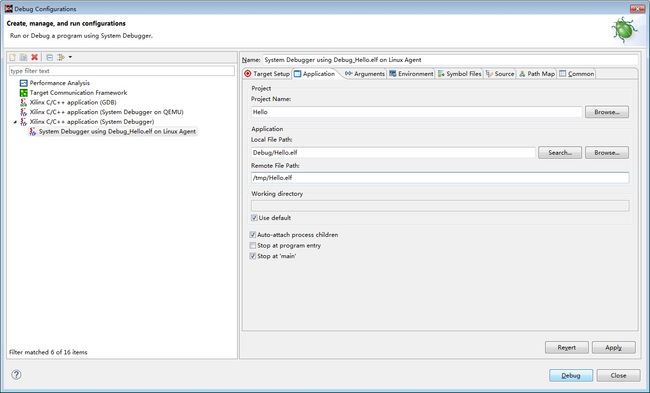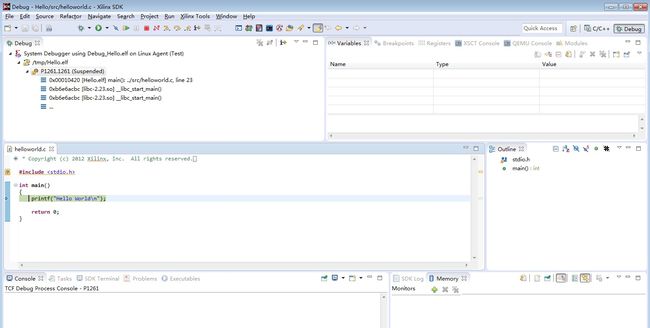远程调试环境由 PC 上运行的 System Debugger(集成在 Xilinx SDK 中) 和 Zynq 板上运行的 Linux TCF Agent 共同构成,
两者通过 TCP 连接,架构图如下图所示:
注1:TCF -> Target Communication Framework;
注2:TCF 集成在 PetaLinux 中,此功能需配合 PetaLinux 使用。
操作步骤(以调试 Helloworld 程序为例):
1.新建 Linux 应用 File -> New -> Application Project;
Project name 输入 Hello -> OS Platform 选择 linux -> Finish。
2.设置 Linux TCF Agent
在 Target Connections 窗口中右键单击 Linux TCF Agent -> 点击 New Target;
注:如果没有 Target Connections 窗口,将视图恢复成默认布局即可(菜单栏点击 Window -> Perspective -> Reset Perspective...)
在弹出的 Target Connection Details 窗口中 Host 输入 Zynq 板 IP 地址 -> 点击 OK 按钮 。
右键 Hello.elf -> Debug As -> Debug Configurations...
在弹出的 Debug Configurations 窗口中,右键 Xilinx C/C++ application(System Debugger) -> New 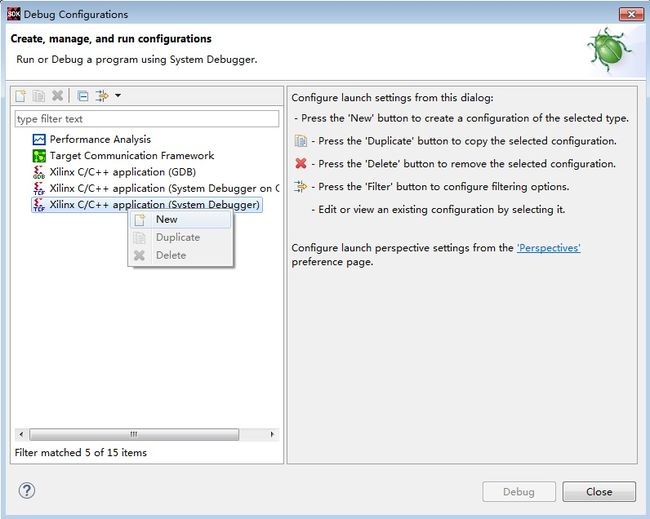
弹出窗口的 Target Setup 页 Connection 项选择之前设置的 Linux TCF Agent(Test)
弹出窗口的 Application 页 Project Name 项选单击 Browser... 按钮选择 Hello
弹出窗口的 Application 页 Remote File Path 项输入 /tmp/Hello.elf
点击 Debug 按钮 -> 弹出窗口 Confirm Perspective Switch 中点击 Yes 按钮,
进入调试,程序停在 main() 函数入口处,如下图所示: